
Fejl i drift af netværkstjenester i Windows 7 - Fænomenet er ikke sjældent. Med sådanne fejlfunktioner er det umuligt at starte applikationer eller systemkomponenter, der er tydeligt afhængige af internetforbindelsen eller "LAN". I denne artikel vil vi analysere, hvordan vi eliminerer fejlen i forbindelse med manglen eller manglende evne til at starte netværket.
Løsning af fejlen "netværk mangler eller ikke kører"
Denne fejl opstår, når problemer i en sådan komponent, som en "klient for Microsoft Networks". Dernæst, på en kæde, undlader en fejl at arbejde med arbejdsstationen, der hedder "Workstation" og -tjenester, der er afhængige af det. Årsager kan være anderledes - fra et simpelt "indfald" til et viralt angreb. Der er en anden ikke-åbenlyse faktor - fraværet af den krævede opdateringspakke.Metode 1: Konfiguration og genstart service
Det handler om arbejdsstationstjenesten og SMB-netværksprotokollen til den første version. Nogle netværksnoder nægter at arbejde med en forældet protokol, så du skal konfigurere tjenesten på en sådan måde, at den fungerede med SMB version 2.0.
- Kør en "kommandolinje" på vegne af administratoren.
Læs mere: Ring "Command Line" i Windows 7
- "Tal" service, så den skifter til protokollen til den anden version af holdet
SC Config LanManWorkStation Depend = Bowser / MRXSMB20 / NSI
Når du har indtastet, skal du trykke på ENTER-tasten.

- Derefter slukker vi SMB 1.0 næste linje:
SC CONFIG MRXSMB10 START = DEMAND

- Genstart arbejdsstationstjenesten ved at udfylde to kommandoer igen:
Net Stop LanManWorkStation.
Net Start LanManWorkStation.
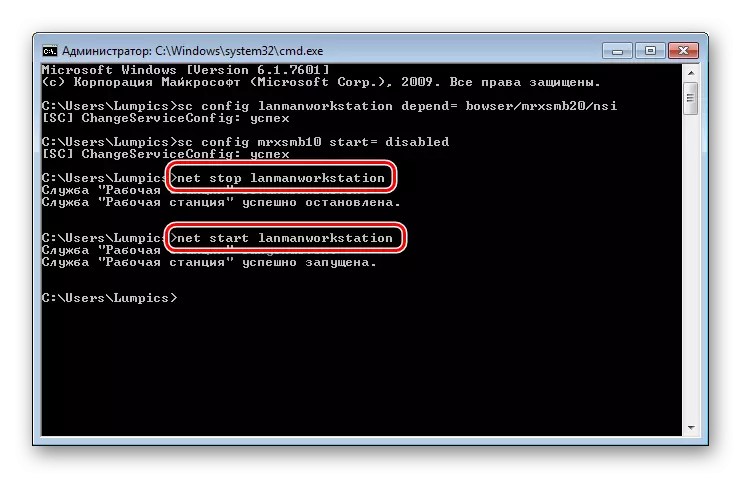
- Genstart.
Hvis der opstår fejl under udførelsen af ovenstående handlinger, skal du forsøge at geninstallere den tilsvarende systemkomponent.
Metode 2: Geninstallation af komponent
"Klient til Microsoft Networks" giver dig mulighed for at interagere med netværksressourcer og er en af de vigtigste tjenester. Når det fejler, vil der uundgåeligt problemer, herunder dagens fejltagelse. Geninstallation af komponenten vil hjælpe her.
- Åbn "Kontrolpanelet" og gå til applet "Network og Delt Access Control Center".
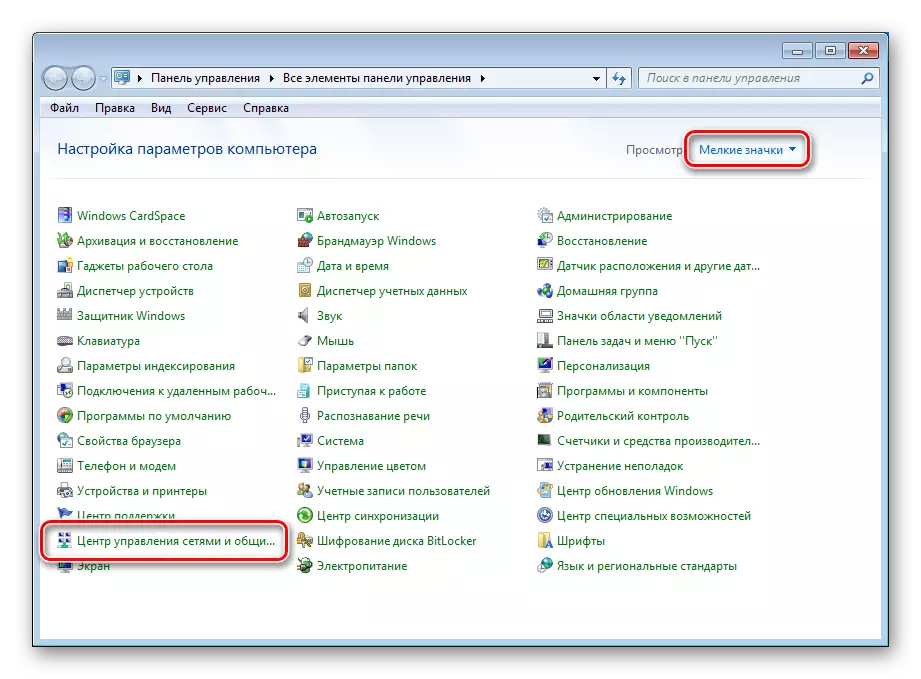
- Vi følger linket "Skift adapterindstillinger".
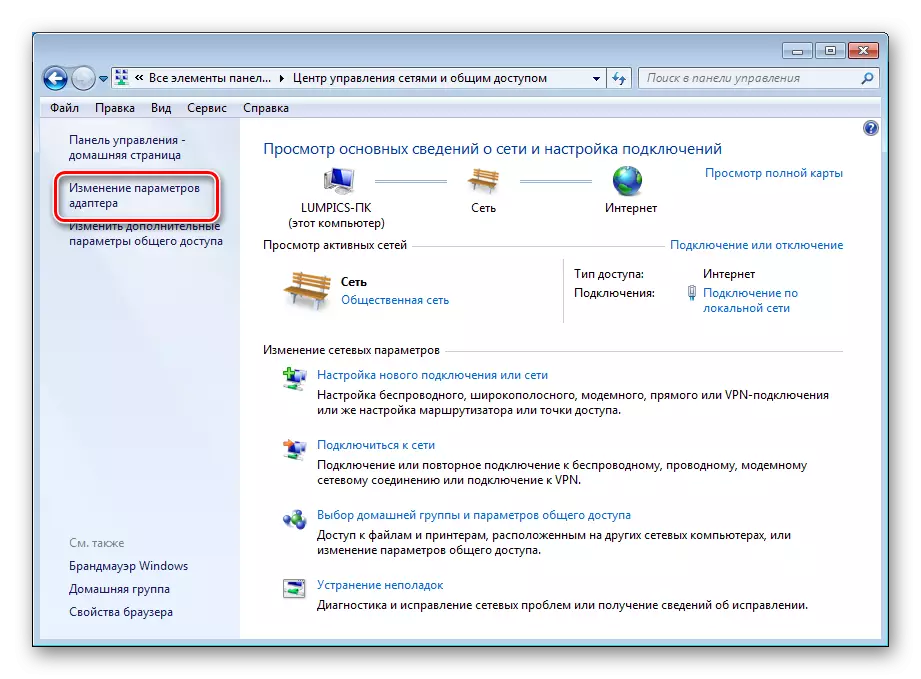
- Tryk på PCM'en til enheden, gennem hvilken der er tilsluttet, og åben dens egenskaber.
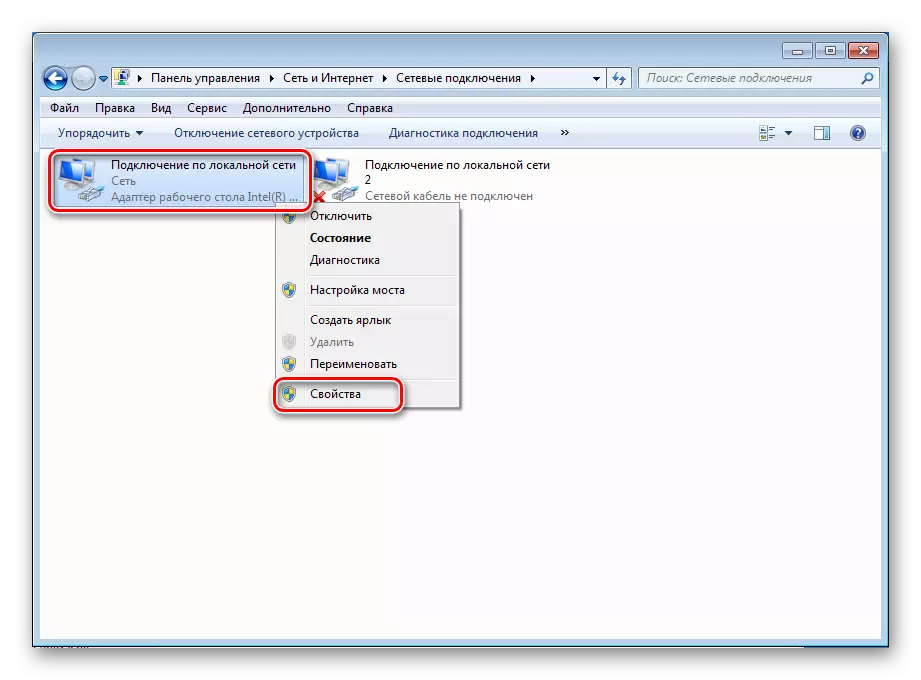
- Vi tildeler i listen "Client for Microsoft Networks" og sletter den.
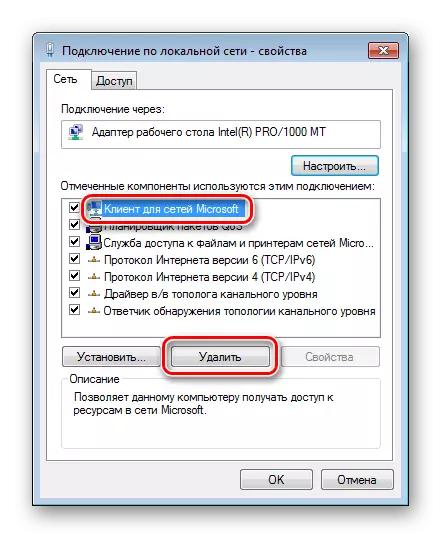
- Windows vil bede om bekræftelse. Klik på "Ja".

- Genstart PC.

- Gå derefter til adapterens egenskaber og tryk på knappen Installer.

- På listen skal du vælge positionen "klient" og klikke på "Tilføj".

- Vælg elementet (Hvis du manuelt installerede komponenterne, vil det være den eneste) "klient til Microsoft-netværk" og klikke på OK.
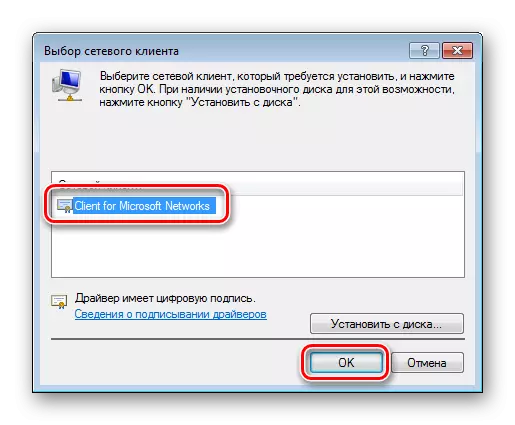
- Klar, komponent geninstalleret. Til loyalitet genstart bilen.
Metode 3: Installation af opdateringen
Hvis instruktionerne ovenfor ikke virker, er det muligt på din computer, der er ingen opdatering KB958644. Det er en "patch" for at forhindre indtrængning i systemet af visse ondsindede programmer.
- Vi går til pakkeindlæsningssiden på den officielle Microsoft-websted i overensstemmelse med systemets bundt størrelse.
Download side for x86
Download side for x64
- Klik på knappen "Download".
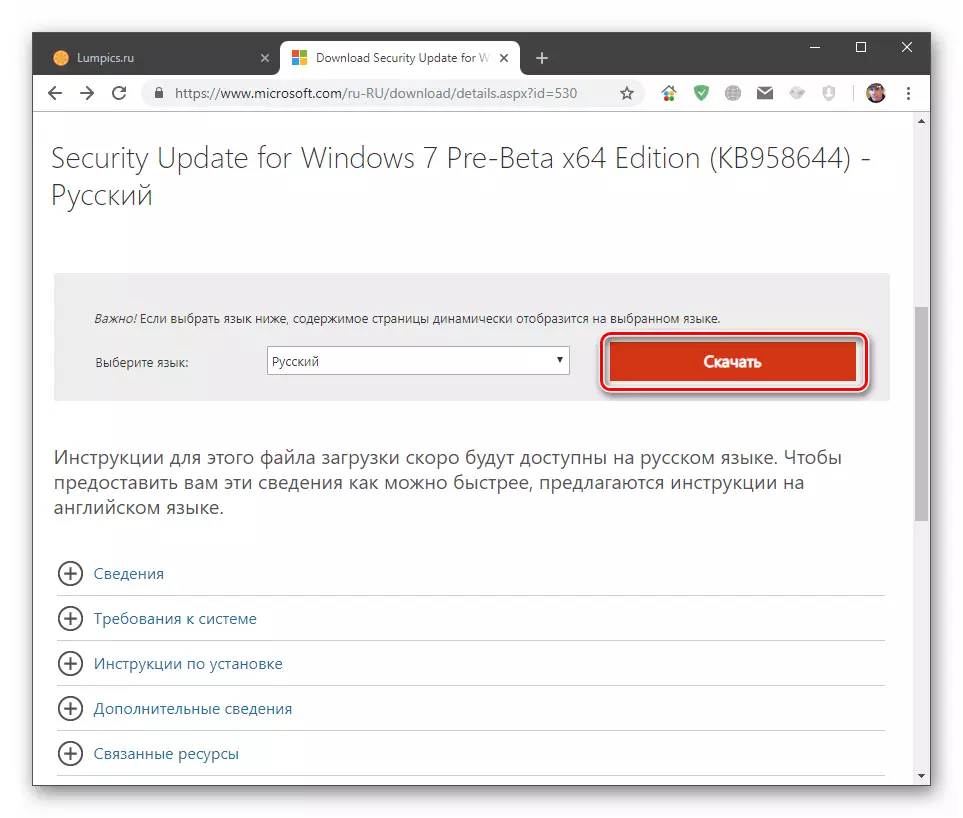
- Vi får filen med navnet "Windows6.1-KB958644-X86.msu" eller "Windows6.1-KB958644-X64.msu".
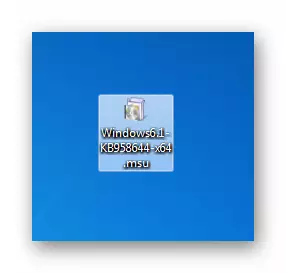
Vi kører det på den sædvanlige måde (dobbeltklik) og vent på slutningen af installationen, hvorefter du genstarter maskinen og forsøger at gentage trinene for at oprette tjenesten og geninstallere netværkskomponenten.
Metode 4: Systemgendannelse
Essensen af denne metode er at huske, når eller efter hvad dine handlinger problemer begyndte, og gendanne systemet ved hjælp af tilgængelige værktøjer.
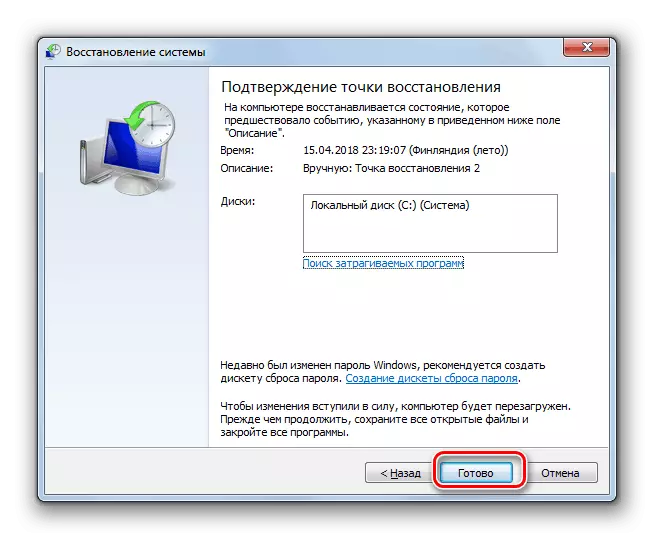
Læs mere: Sådan gendannes Windows 7
Metode 5: Virusinfektionskontrol
Det faktum, at der opstår fejl under drift, kan der være ondsindede programmer. Særligt farlige dem, der interagerer med netværket. De er i stand til at opfange vigtige data eller blot "bryde" konfiguration, ændre indstillinger eller skadelige filer. Hvis fejlfinding er det nødvendigt at straks scanne og fjerne "skadedyr". "Behandling" kan udføres uafhængigt, men det er bedre at søge fri hjælp til særlige websteder.
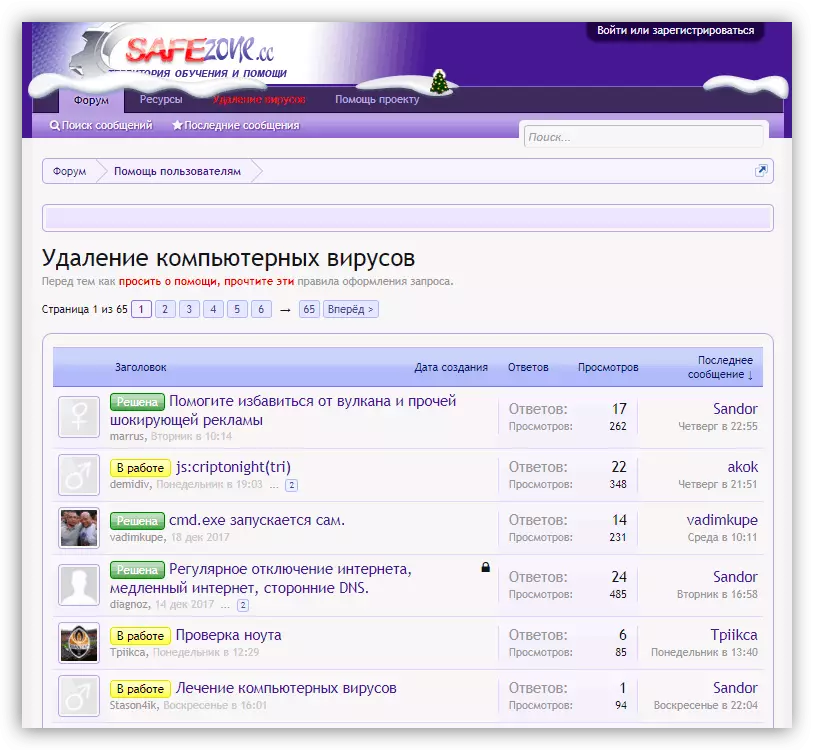
Læs mere: Bekæmpelse af computervirus
Som du kan se, mangler løsninger på problemet med at eliminere årsagerne til fejlen "netværket, eller ikke lanceret" generelt, ret simpelt. Sandt, hvis vi taler om et viralt angreb, kan situationen være meget alvorlig. Fjernelsen af ondsindede programmer vil ikke føre til det ønskede resultat, hvis de allerede har foretaget væsentlige ændringer i systemfilerne. I dette tilfælde vil kun Windows-geninstallere hjælpe.
